Cara Mengatur GIF sebagai Wallpaper: Ubah GIF Menjadi Wallpaper
Saat Anda membuka ponsel, hal pertama yang Anda lihat di layar adalah wallpaper. Wallpaper Anda bisa dari internet, postingan media sosial, atau foto yang Anda ambil. Ada dua jenis wallpaper; ini adalah wallpaper statis dan wallpaper hidup. Wallpaper statis adalah gambar diam yang tidak bergerak atau berubah. Sebaliknya, wallpaper hidup adalah gambar bergerak yang dapat sepenuhnya dianimasikan atau menampilkan elemen animasi. Dan salah satu wallpaper hidup terbaik adalah GIF yang terdiri dari rangkaian gambar animasi yang berputar terus menerus.
Di pos ini, Anda akan belajar cara membuat wallpaper GIF yang dapat Anda gunakan di perangkat Anda. Wallpaper yang dapat Anda gunakan sebagai wallpaper kunci atau layar utama baik Anda menggunakan smartphone atau komputer. Selain itu, ini akan menyajikan petunjuk rinci tentang cara mengatur GIF sebagai wallpaper menggunakan perangkat yang berbeda. Juga, Anda akan mengerti apa itu GIF dan untuk apa GIF itu digunakan. Apakah Anda siap dan bersemangat untuk mempelajari semua ini? Jika demikian, lanjutkan dengan informasi berikut.
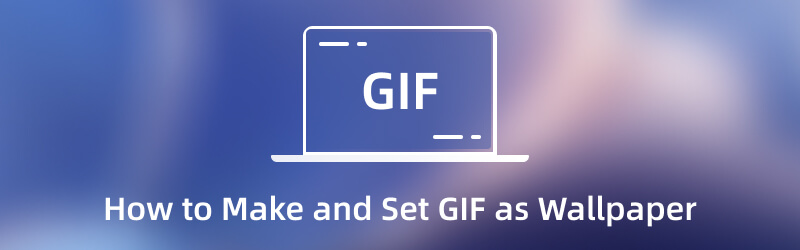
ISI HALAMAN
Bagian 1. Apa itu Wallpaper GIF
Graphics Interchange Format (GIF) adalah format file raster yang terdiri dari gambar bergerak yang muncul terutama di internet. Ini adalah format file yang menggabungkan gambar atau bingkai untuk membuat animasi dasar. GIF sedang booming di situs jejaring sosial dan dapat mengekspresikan perasaan, emosi, dan situasi seseorang. Karena populer saat ini, beberapa orang menggunakannya sebagai wallpaper di perangkat mereka.
GIPHY adalah salah satu aplikasi terbaik yang menawarkan ribuan wallpaper anime GIF terbaik. Ini adalah jenis wallpaper yang bergerak dan menghasilkan animasi dasar di layar Anda. Wallpaper GIF bergerak tanpa memerlukan tindakan pengguna. Wallpaper kunci atau layar beranda mereka tidak lagi statis tetapi bergerak, yang dapat menghibur Anda dan orang lain yang dapat melihatnya.
Bagian 2. Cara Membuat Wallpaper GIF untuk iPhone dan Komputer
Aplikasi terbaik yang dapat Anda andalkan saat membuat GIF yang dapat Anda gunakan sebagai wallpaper perangkat Anda Pengonversi Video Vidmore. Ini memiliki alat Pembuat GIF bawaan yang dapat membuat proyek yang menarik. Ini memungkinkan Anda membuat GIF yang disesuaikan dengan menggabungkan file gambar atau video Anda untuk menghasilkan proyek GIF. Selain itu, ini memungkinkan Anda untuk memilih resolusi yang lebih tinggi untuk output Anda. Dengan itu, wallpaper GIF Anda akan tampil lebih jelas dan detail di layar perangkat Anda.
Selain itu, Vidmore Video Converter dikemas dengan opsi pengeditan dan fitur bawaan. Ini memiliki konverter, tema siap pakai, pembuat kolase, dan bagian yang penuh dengan alat yang dapat Anda akses. Meskipun memiliki fitur-fitur canggih, Anda tetap dapat dengan mudah memahami, mengontrol, dan menguasai program. Selain itu, Anda dapat mengakses program ini apakah Anda pengguna Mac atau Windows. Untuk mempelajari cara membuat GIF wallpaper iPhone dan desktop, gunakan panduan instruksional di bawah ini.
Langkah 1. Unduh dan Instal Vidmore Video Converter
Untuk mendapatkan akses lengkap, unduh dan instal program ke komputer Anda. Setelah proses instalasi, lanjutkan untuk meluncurkan program untuk memulai proses.
Langkah 2. Pilih Pembuat GIF
Setelah program dibuka, arahkan ke Toolbox tab, dan temukan Pembuat GIF dari alat yang disajikan.
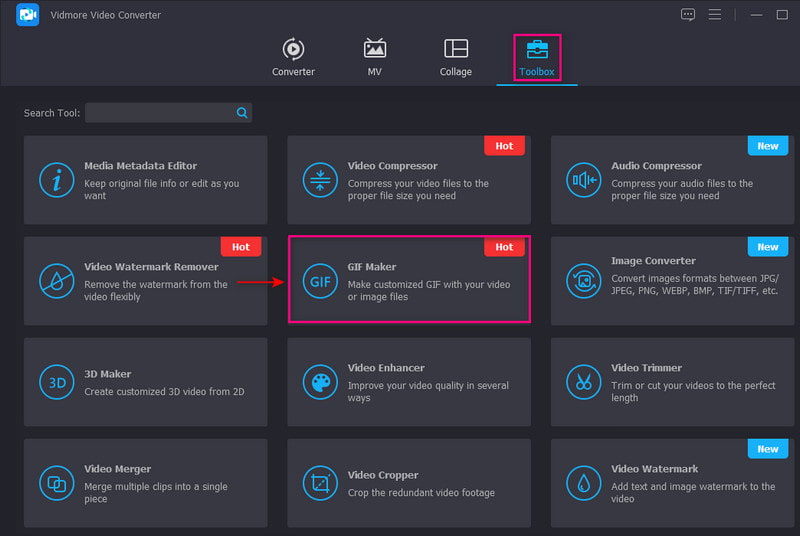
Langkah 3. Pilih Video/Foto ke GIF
Jendela baru akan muncul di layar Anda, meminta Anda untuk memilih apakah akan menambahkan video atau beberapa gambar. Jika Anda lebih suka menambahkan beberapa gambar untuk membuat wallpaper GIF, lanjutkan dengan mengklik Foto ke GIF pilihan.
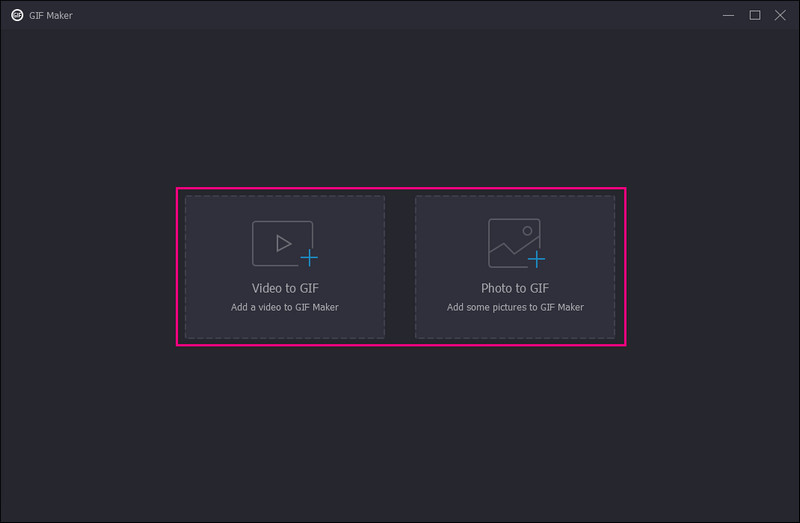
Langkah 4. Tambahkan Gambar untuk Membuat Wallpaper GIF
Klik (+) ikon di bawah layar pratinjau untuk menambahkan gambar guna membuat wallpaper GIF. Anda dapat menambahkan gambar sebanyak yang Anda inginkan ke proyek Anda. Selain itu, pergilah ke Keluaran bagian dan klik Gigi ikon, dan sebuah jendela kecil akan muncul di layar Anda. Dari sana, klik daftar menu drop-down dari Resolusi, dan pilih resolusi yang lebih tinggi untuk output Anda. Setelah diselesaikan, klik baik tombol untuk menyimpan perubahan.
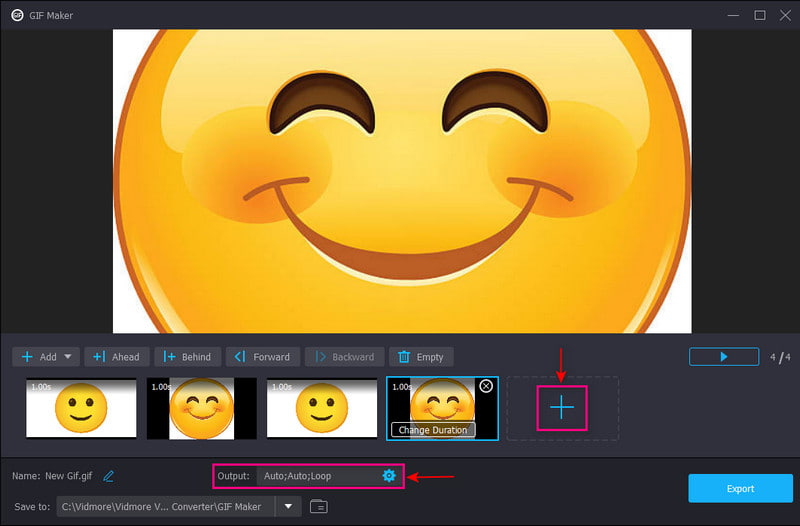
Langkah 5. Ekspor Wallpaper GIF
Setelah puas, klik Ekspor tombol untuk menyimpan wallpaper GIF Anda di folder desktop Anda.
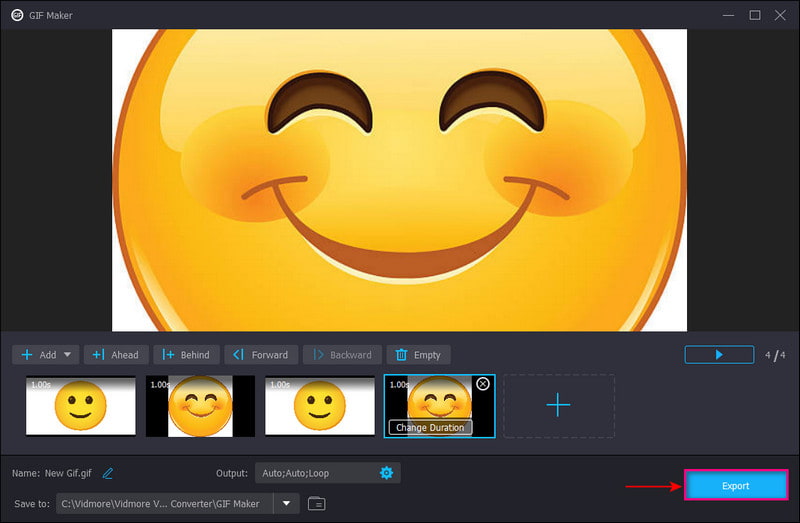
Bagian 3. Cara Mengatur GIF sebagai Wallpaper
1. Di iPhone
Anda harus menggunakan aplikasi pihak ketiga gratis untuk mengonversi GIF menjadi foto langsung sebelum menyetelnya sebagai wallpaper ponsel Anda. Lihat langkah-langkah yang disajikan untuk mempelajari cara mengatur GIF sebagai wallpaper di iPhone.
Langkah 1. Pertama dan terpenting, unduh dan instal Konversi GIF di perangkat seluler Anda. Setelah proses instalasi selesai, buka aplikasi untuk memulai. Pilih GIF dari perpustakaan foto Anda dan klik Unduh ikon untuk melanjutkan proses konversi. Selanjutnya, klik Foto Langsung, mengatur Resolusi untuk Tinggi, lalu Menyimpan untuk mengekspor gambar yang dikonversi ke perpustakaan Anda.
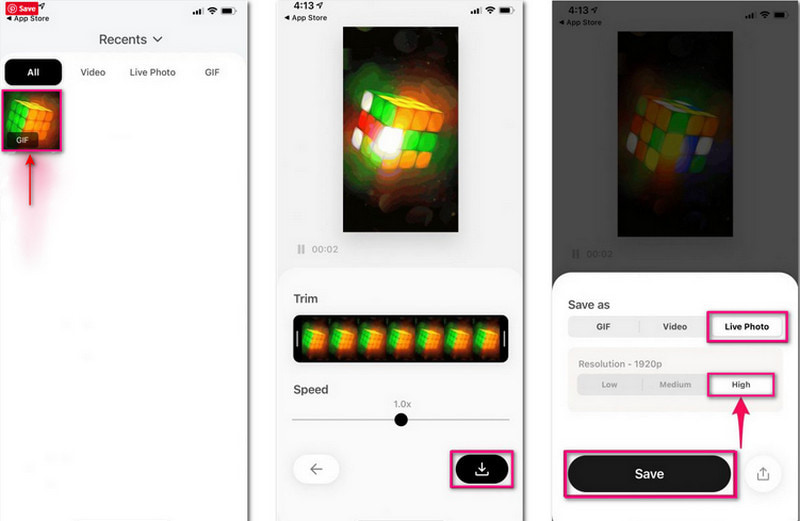
Langkah 2. Kepala ke Pengaturan pilihan telepon Anda, gulir ke bawah, dan pilih Wallpaper dari pilihan. Selanjutnya, klik Pilih Wallpaper Baru, lanjutkan ke Foto Langsung album, dan pilih foto langsung yang Anda konversi.
LANGKAH 3. Sekarang, klik Set tombol, dan pilih apakah menjadikannya sebagai wallpaper kunci, beranda, atau kedua layar.
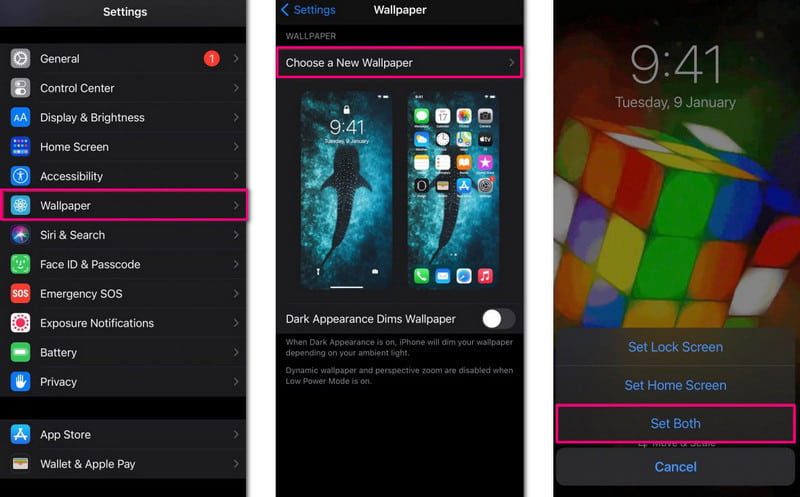
2. Di Android
Metode lain yang digunakan untuk mengatur GIF sebagai kunci atau wallpaper layar beranda, Anda dapat mengandalkan GIF Live Wallpaper. Ini memungkinkan Anda untuk memindahkan dan mengubah ukuran gambar sebelum Anda mengaturnya sebagai wallpaper ponsel Anda.
Langkah 1. Unduh dan Instal aplikasi di ponsel Anda. Setelah itu, buka aplikasi untuk mengakses foto, media, dan file lainnya.
Langkah 2. Selanjutnya, gunakan gerakan cubit untuk memperbesar, ubah ukuran GIF animasi Anda. Juga, ubah latar belakang dan batas keluaran Anda berdasarkan preferensi Anda.
LANGKAH 3. Selanjutnya, klik (✔) ikon dan Memasang wallpaper tombol. Setelah itu, pilih apakah akan mengatur GIF sebagai wallpaper layar utama atau kunci Anda.
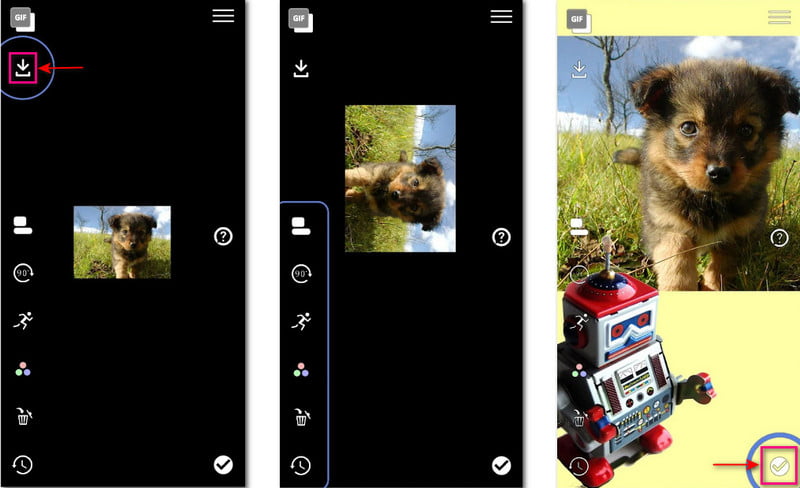
3. Di Windows 11
Anda perlu menginstal program pihak ketiga saat ingin menjadikan GIF sebagai wallpaper desktop Anda. Dengan itu, andalkan BioniX Desktop Wallpaper Changer untuk mencapai tujuan Anda. Program ini dapat memutar video, live, atau wallpaper GIF di desktop Anda kapan saja. Ikuti langkah-langkah di bawah ini untuk mempelajari cara memasang GIF sebagai wallpaper di Windows.
Langkah 1. Pertama, unduh dan instal program di perangkat Windows Anda. Setelah itu, luncurkan program untuk memulai proses.
Langkah 2. Pergilah ke Wallpaper Video bagian dan pilih file GIF dari folder sebagai wallpaper desktop Anda.
LANGKAH 3. Setelah itu, klik Pantau tab untuk menggunakan monitor yang benar. Setelah itu, tekan tombol Mulai untuk menerapkan GIF sebagai wallpaper dengan sukses.
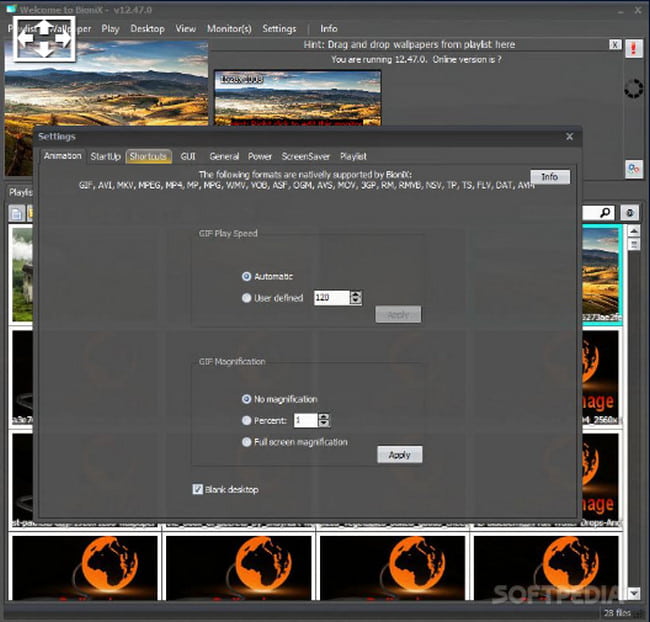
Bagian 4. FAQ tentang GIF
Bagaimana Anda membuat GIF di Chromebook?
Buka kamera Anda, rekam diri Anda menggunakan Video pilihan, dan pilih GIF dari daftar. Mulai merekam selama 5 detik. Setelah itu, klik Menyimpan tombol, buka folder Anda, dan buka untuk menonton.
Apa tujuan dari animasi GIF?
GIF digunakan untuk menampilkan grafik dan logo yang mendukung animasi dasar, yang merupakan format populer di platform media sosial.
Apakah penting menggunakan GIF dalam komunikasi?
GIF efektif digunakan dalam komunikasi. Ini menyenangkan dan menarik untuk digunakan, memikat perhatian audiens Anda, dan cepat dipahami.
Kesimpulan
Itu dia! Anda telah mempelajari bahwa menyetel GIF sebagai wallpaper perangkat Anda dimungkinkan. Anda tidak akan hanya menempel pada wallpaper statis melainkan memilih wallpaper hidup yang menarik untuk ditonton. Posting ini membantu Anda cara mengatur GIF sebagai wallpaper di perangkat Anda dan buat GIF khusus Anda. Dengan itu, Anda dapat melepaskan kreativitas Anda dan, pada saat yang sama, membuat wallpaper Anda sendiri.



